В области задач "Приступая к работе" отображается список из 9 последних открытых файлов. Этот список в редакторе Word 2003 увеличить нельзя - ограничение редактора. Посмотрите сами - меню Сервис-команда Параметры-вкладка Общие-поле Помнить список из _ файлов. Больше 9 задать нельзя. А вот в редакторе Word 2007 этот список может включать уже 50 документов.
Для тех, кому действительно нужно работать в редакторе Word 2003 с большим количеством последних документов, я могу предложить следующий способ: надо открыть специальную папку "Последние файлы", в которой сохраняются ярлыки на все документы (файлы), с которыми недавно работал пользователь. Как правило эта папка находится по адресу:
C:\Documents and Settings\<имя_пользователя>\Application Data\Microsoft\Office\Последние файлы\
Однако вручную искать эту папку, тем более постоянно работая с разными документами в редакторе, не очень удобно. Поэтому я разработал шаблон "RRTools". Благодаря инструментам этого шаблона можно просматривать список недавно открываемых файлов и загружать их, открыть папку "Последние файлы" и, при необходимости, очищать список последних файлов (сами файлы не удаляются).
Вот ссылка на страницу загрузки шаблона:
Шаблон следует поместить в папку автозагрузки шаблонов редактора и после запуска редактора в левой его части появится панель инструментов с кнопкой:

Щелчок по кнопке вызовет появление меню со списком последних файлов и дополнительными командами:
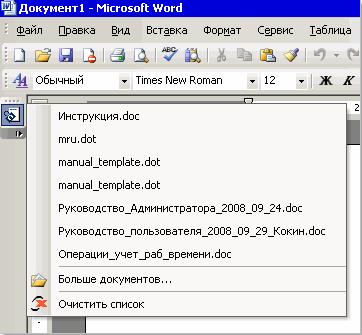
Вполне возможно, что при попытке нажать на кнопку вы получите вот такое сообщение:

Это значит, что в настройках безопасности редактора Word у вас установлен уровень безопасности как "очень высокая" или "высокая". Чтобы макрос нормально работал, я рекомендую вам оставить эти уровни безопасности без изменения, но установить флажок на параметре "Доверять всем установленным надстройкам и шаблонам" на вкладке "Надежные издатели" диалогового окна "Безопасность" (меню Сервис - команда Макрос - команда Безопасность).